
Та ещё головоломка)) ((
Но платить корявым горедиагностам больше не охота. И…
Купил такую штуку, и не могу её присобачить к машине (
Порыскав по просторам инета, выяснялось, такой факт, что нужены файлы- stigmna.exe и MVCI32.dll. Но по словам продавца- «Зачем тебе этот файл?(stigmna.exe)Ты же программу поставил. Она же запускается. Не лезь больше к ней.»
К сканеру прилагались два диска. Второй- со слов продавца- дубль. И ни на одном я не нашёл. Такой вот коллапс.
Тупик.
Будет вторая часть- как ПОДКЛЮЧАТЬ HDS + НОУТ+ МАШИНА))). КОМУ ИНТЕРЕСНО ПРОДОЛЖЕНИЕ- ПОДПИСКА)
Ищем что поможет…
1.Все инсталляторы запускать от администратора (через контекстное меню).
Если после установки «ECU Rewrite» на рабочем столе не будет ярлыка — создать его самостоятельно с таким объектом для запуска C:\HJEGRWAP\Launcher.exe /p=4 /c=1
Свежая HDS.
HDS 3.102.054
Удалено всё ненужное. Оставлена только сама HDS.
На всякий случай опишу установку:
0. Установить необходимые драйверы для вашего адаптера. Если это HIM, то установить необходимый драйвер переходника usb-com и выставить в диспетчере устройства номер порта строго COM1
1. Скачиваем, распаковываем, запускаем setup.exe от администратора (пункт в меню правой кнопки мыши).
2. Выбираем регион: ЕВРОПА
3. Выбираем страну: РОССИЙСКАЯ ФЕДЕРАЦИЯ
4. Вводим номер диллера: 208342
5. Выбираем языки, которые будут установлены. Я обычно выбираю Английский и Русский
6. Выбираем язык запуска программы ПО УМОЛЧАНИЮ.
7. Нажимаем в инсталляторе Далее-Далее-…
8. Выполняем первый запуск программы через ярлык на рабочем столе!
Если ярлык не создался автоматически — создаём его вот с таким объектом для запуска: C:\GenRad\DiagSystem\Launcher\Launcher.exe /p=1 /c=0
Это важно! Если запустить программу напрямую через exe файл без параметров, то не будут инициализированы её начальные настройки и программа не будет соединяться с адаптером и машиной. Хотя при этом будет делать вид, что работает с HIMом и даже сможет обновить его прошивку.
При первом запуске рекомендую зайти в настройки и отключить интернет-поддержку выбрав в соответствующем меню Non-Network. Тогда не будет каждый раз выскакивать навязчивое окно браузера с доступом к базе решения ошибок. Сделать это после установки патча для HIM уже не получится.
Штатно закрываем программу.
9. Если используется HIM — устанавливаем патч HIMGNA.exe
10. Запускаем программу, в настройках выбираем необходимый адаптер
пункт MaRIS Server URL не трогаем.
Всё, пробуем соединиться с машиной.
2.Во время подключения к машине смотреть на адаптер и лампу №2 в частности. Если всё настроено верно — она должна моргать при попытке соединения с машиной. Если лампа моргает, но соединения нет — то возможно в блоке стоит кривой can-трансивер. Такое тоже встречается. Менять на новый из магазина.
3. Чего-то не так…(2)
Отвечу себе…что сделал и что не надо делать другим.
1. Пытался обновить прошивку на работающей авто — так делать нельзя
2. Для дураков написано: перед началом работы проверьте аккум и подсоедините (если нужно) доп. источник питания
Вобщем расскажу хронологию: решил обновить прошивку коробки. На заведенной машине. Подключился…начался процесс загрузки чего-то (1 этап — это я уж потом понял). Программа попросила нажать кнопочку на HIM и… ничего не произошло, ноут не выдал никаких рекомендаций и просто завис. Машина выдала какие-то ошибки, но продолжала работать.
Потом я решил — вроде надо не назаведённой (только вот не помню — машина вроде уже не хотела заводиться после первых манипуляций). Подключился…смотрю прошивка старая осталась. Опять программа, загрузка (1 этап) и уже на экране появилась зеленая надпись типа загрузка завершена нажмите ОК в программе, затем программа сказала нажать кнопку на HIM (2 этап). Напомню: первый раз зеленой надписи не было, но HIM просили нажать. Вобщем нажал…дальше ничего не произошло. Машина в аварийном режиме, ошибки P15В8 и U0101, они не стираются. Машина не заводится, окошко с индикацией коробки не светится вообще! Печаль.
Иду на форум…в Инет… Начинаю искать похожие проблемы у других и почти ничего не нахожу. Ну кроме слабого аккумулятора…
Ладно. День на новогодних гостей, а в мыслях уже зарядка батареи, доп.батарея ну или…эвакуатор.
Сегодня подзарядил аккум, параллельно подсоединил еще один ииии начал:
1 этап — прошло
2 этап — прошло
И опа: пошел 3 этап, которого до этого не было, — обновление прошивки. Потом выкл/вкл зажигание и вуаля! Всё ок! Удалил ошибки и всё работает.
На будущее другим: при манипуляциях с HIMом нужен хороший аккумулятор.
Дубль…
Установка Honda HIM HDS инструкция
Cсылка на правильный сканер Honda HIM HDS, поддерживающий обновление и работу со свежими версиями HDS.
Установку производить на Windows XP или Windows 7 x32 (32 битную)
1. Если вы уставливаете новую версию программы HDS на компьютер где уже стояла другая версия HDS, то необходимо удалить все старые HDS, с чисткой реестра.
Как это сделать можно посмотреть в видеоролике HONDA HDS-UN-INSTALL.avi, который записан на диске с программой.
2. Открываем папку HDS PС и запускаем Setup.exe.
Жмем далее
Принимаем соглашение
Выбираем регион»Европа»
Выбираем страну «Российская Федерация»
Вводим код дилера из файла DEALER-CODE.txt или код дилера — 111111111111 (можно любой до 12 цифр).
Выбираем языки английский и русский
Ждем окончания установки
3. После установки сначала запускаем файл «USA-Dealer», тем самым добавляем в реестр кода дилера.
4. Устанавливаем патч «HIMGNA.exe» для поддержки адаптера HIM (в меню программы HDS по F12 получаем возможность выбора HIM).
5. Устанавливаем ECURewrite из папки HDS PC, запустив «Setup.exe»
5. После установки, запускаем программу CM Update и в ее настройках выбираем интерфейс — HIM и COM-порт к которому подключен адаптер.
Если компьютер с встроенным com- портом, то порт com1. Если используется USB переходник, то номер порта уточните в Диспетчере устройств.
На этом установка программы закончена.
Для соединения с автомобилем:
1. Подключаем адаптер к автомобилю и включаем зажигание.
2. Запускаем диагностическую программу Honda Diagnostic System с рабочего стола.
3. Через F12 выбираем регион в котором выпущен ваш авто, и тип адаптера — HIM подтверждаем выбор нажатием на зеленую галку.
4. Нажимаем «Выберите новое транспортное средство»
5. Далее будет выполнятся инициализация диагностической системы Honda
6. Затем появиться информация об автомобиле VIN, модель, год выпуска.
7. Теперь можно работать с машиной
19.12.2016, 11:22
#1
Член Клуба
HDS инструкция (от приобретения до использования))
Добрый день!
Решил написать инструкцию по установке HDS на компьютер и настройке подключения к авто. В интернете есть много инструкций на эту тему, однако они все не полные из-за чего у людей (включая и меня) возникают проблемы с подключением к авто и люди сносят винду, 15 раз переустанавливают программу и т.д. а проблема по факту лежит на поверхности!
За основу взял инструкцию товарища с Drive 2 (https://www.drive2.ru/l/9091591/) т.к. она наиболее полноценна, спасибо ему большое.И так приступим.
1. Приобретаем на али HDS и ждем доставки (я брал тут без переходника usb to com: https://ru.aliexpress.com/item/Best-…608.0.0.B0ycgG). Обязательно убеждаемся что в комплекте есть переходник USB to COM, если нет, то заказываем такой переходник дополнительно.
2. Готовим ноутбук с Windows XP или Windows 7 (подойдет как 32, так и 64 разрядная).
3. Получаем наш HDS на почте, довольные бежим домой.
4. В посылке кроме всего прочего есть установочный диск на который добрый китайский друг залил нам программу HDS. Втыкаем его в DVD и пробуем открыть. Если все открылось то переходим к шагу 6 и устанавливаем согласно дальнейшей инструкции. Если диск не читается, то переходим к шагу 5.
5. Если диск не читается, то идем на всем известный залоченный торент и в строке поиска пишем HDS honda. Качаем версию 3.101.019 и переходим к шагу 6.
6. Открываем папку HDS PС, запускаем установку через Setup.exe. При установке выбираем «Европа», языки — английский и русский, язык инсталляции — русский, Ввести код дилера из файла DEALER-CODE.txt или код дилера — 111111111111 (можно любой до 12 цифр).
7. После установки не надо запускать HDS, сначала запускаем файл USA-Dealer или USA-Dealerх64 для добавления в реестр кода дилера, затем ставим патч для поддержки HIM адаптеров — HIMGNA.exe. После этого, в меню программы HDS по F12 получаем возможность выбора HIM. HIM обязательно должен быть включен в COM1. Идем в диспетчер устройств Windows и смотрим пункт «порты COM и LPT», там видим наш переходник USB to COM и если он не COM1, то правой кнопкой мыши заходим в его свойства, вкладка «параметры порта», внизу вкладки кнопка «дополнительно» и там внизу «номер COM-порта» выбираем COM1. Нажмаем «ОК». Это самый важный пункт!!!!
8. Устанавливаем ECURewrite.
9. Не обязательный если не собираетесь шить мозги. После установки, запускаем установившуюся программу CM Update и в ее настройках выбираем интерфейс — HIM и COM-порт к которому подключен адаптер (как правило COM1). Вот тут самый главный нюанс после которого у многих ни чего не работает. HIM обязательно должен быть включен в COM1. Идем в диспетчер устройств Windows и смотрим пункт «порты COM и LPT», там видим наш переходник USB to COM и если он не COM1, то правой кнопкой мыши заходим в его свойства, вкладка «параметры порта», внизу вкладки кнопка «дополнительно» и там внизу «номер COM-порта» выбираем COM1. Нажмаем «ОК». Это самый важный пункт!!!!
И заодно Регион поставки авто — Европа
10. Подключаем адаптер к автомобилю и включаем зажигание в положение II. (авто не заводим)
11. Через ярлык Honda Diagnostic System на рабочем столе Windows запускаем программу диагностики автомобиля.
12. После открытия программы через F12 выбираем регион в котором выпущен ваш авто, и тип адаптера HIM, нажимаем зеленую галку.
13. Нажимаем верхнюю кнопку с правой стороны — «Выберите новое транспортное средство».
14. Выполняется инициализация диагностической системы Honda.
15. Должно появиться информация об автомобиле — Модель, если все окошки пустые — не беда. Вводим номер кузова с панели авто без пробелов, дефисов и прочей лабуды. Вбиваем год выпуска и пробег руками.
16. Работаем с системами машины и проводим диагностику!
Последний раз редактировалось Artemiy23; 19.12.2016 в 11:30.
Дата публикации: 06.01.2021, дата обновления: 08.02.2021
Инструкция по установке программного обеспечения Honda HDS
TOPDIAG.BY предлагает Honda HDS на оригинальных микросхемах японского производства с гарантией качества, в комплекте установленная программа Honda HDS на виртуальной машине.
В рамках данной статьи установка производится на Windows XP. Работоспособность на других операционных системах не гарантируется.
Для установки программы Honda HDS запустить файл «Setup.exe»
Начинается установка программного обеспечения HDS
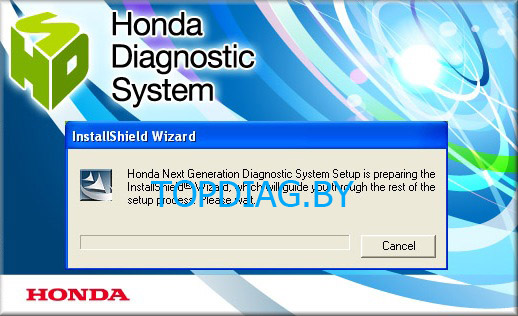
Нажимаем «Далее >»
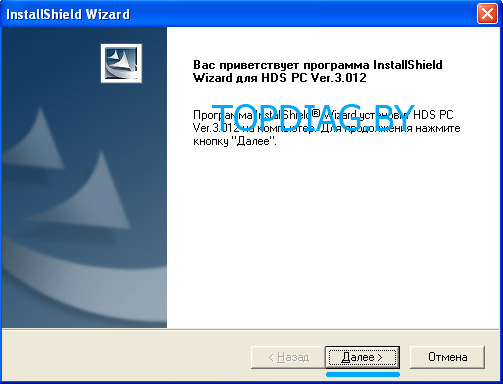
Читаем лицензионное соглашение и нажимаем «Да»
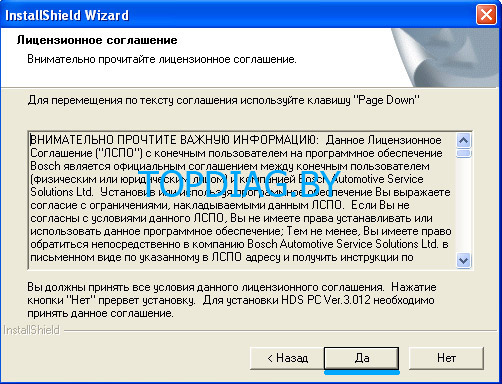
Выбираем регион и нажимаем «Далее >»
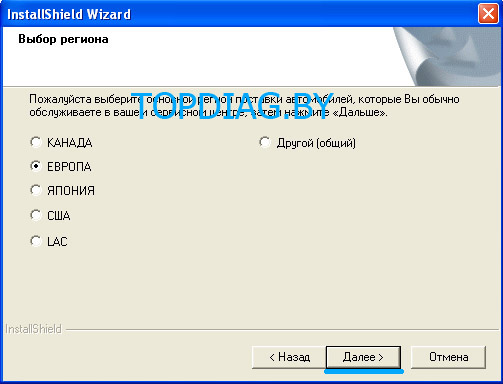
Выбираем страну и нажимаем «Далее >»
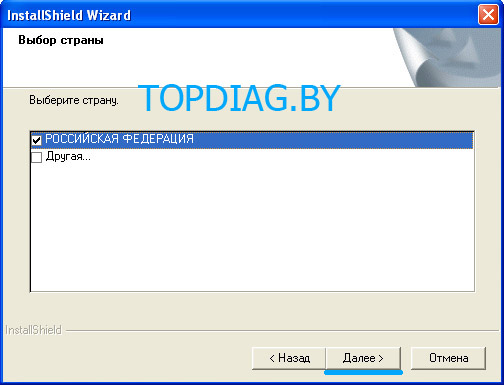
Вводим номер дилера (от 1 до 12 цифр) и нажимаем «Далее >»
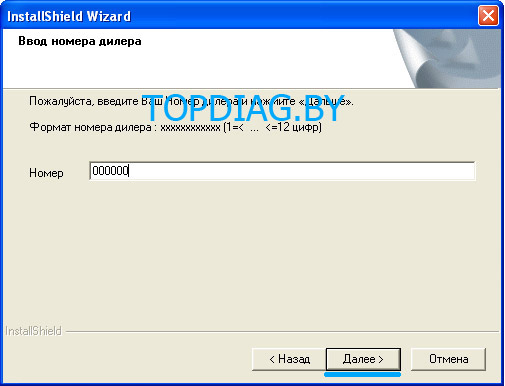
Выбираем язык установки (Русский и Английский) и нажимаем «Далее >»
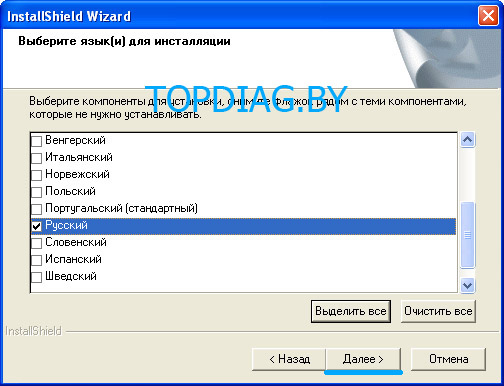
Выбираем язык, используемый программой Honda HDS по умолчанию и нажимаем «Далее >»
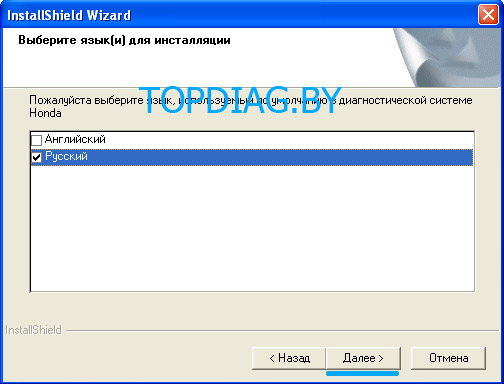
Начинается процесс установки программного обеспечния HDS
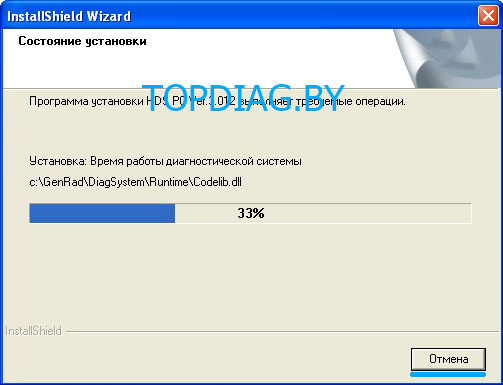
Установка программного обеспечения HDS завершена. Нажимаем «Готово»
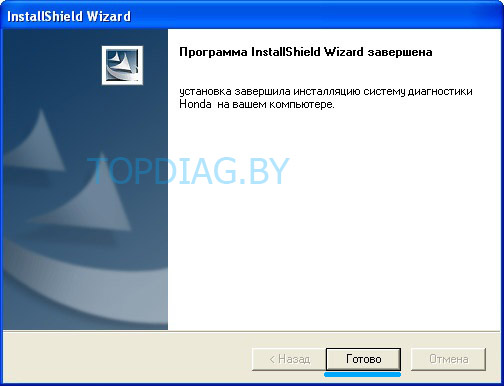
Запускаем HIMGNA.exe для добавления выбора интерфейса в программе HDS
Нажимаем «Next >»
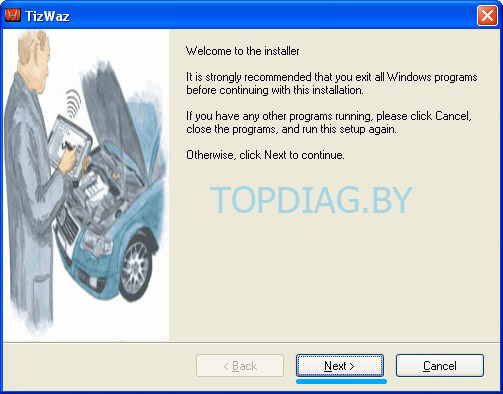
Установка завершена. Нажимаем «Finish»
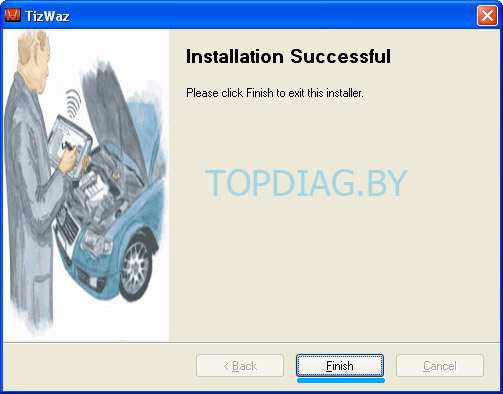
Заходим в «Пуск» -> «Панель управления» -> «Установка и удаление программ»
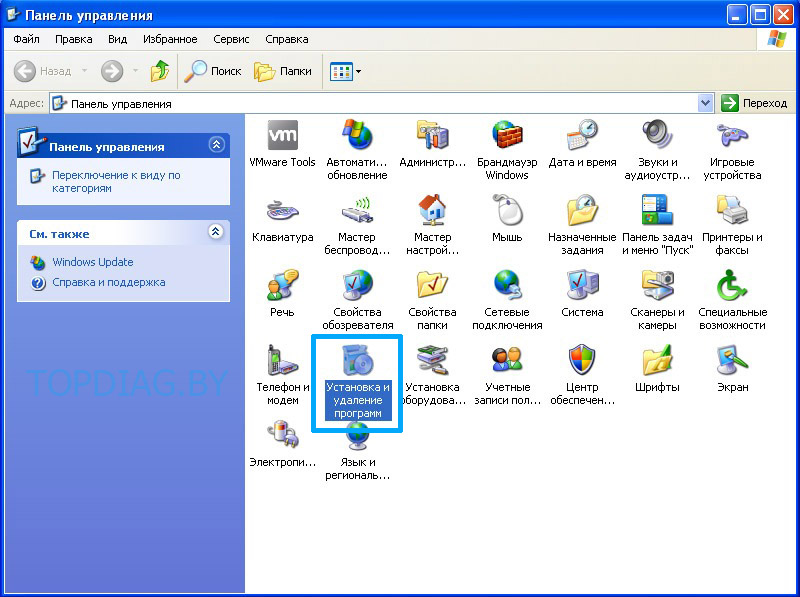
Удаляем «AX88772A & AX88772 Windows XP Drivers»


Удаление завершено. Нажимаем «Готово»
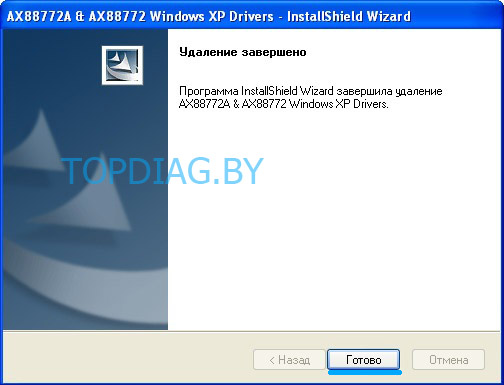
Далее необходимо удалить «SPX MVCI 3.01.37»

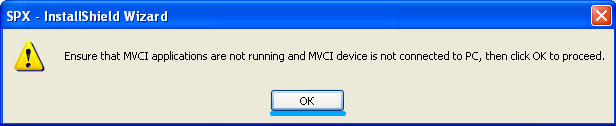
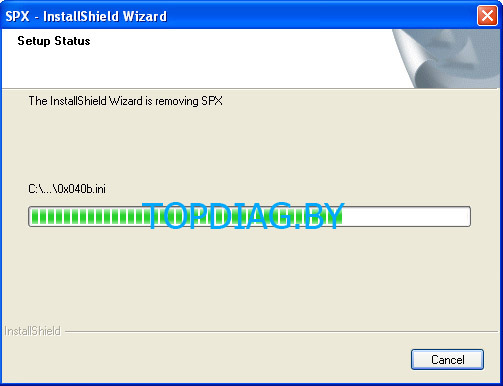
Удаление завершено. Нажимаем «Finish»
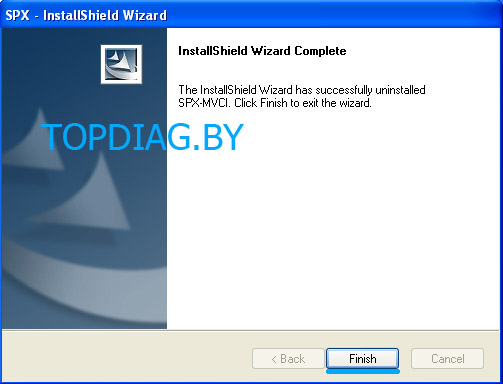
Устанавливаем драйвер MVCI
Нажимаем «Далее >»
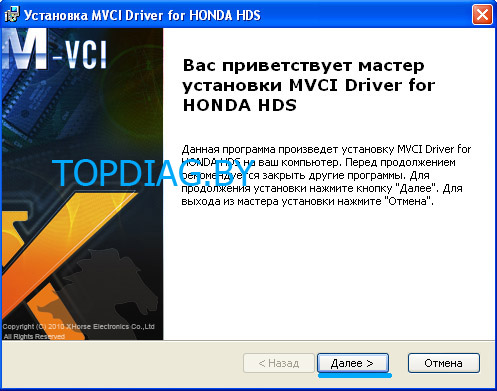
Нажимаем «Установить»
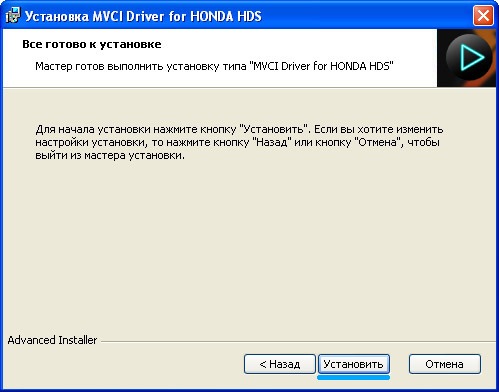
Установка драйвера MVCI завершено. После установки в трее появится сетевой значке, а в диспетчере устройств появится виртуальная сетевая карта.
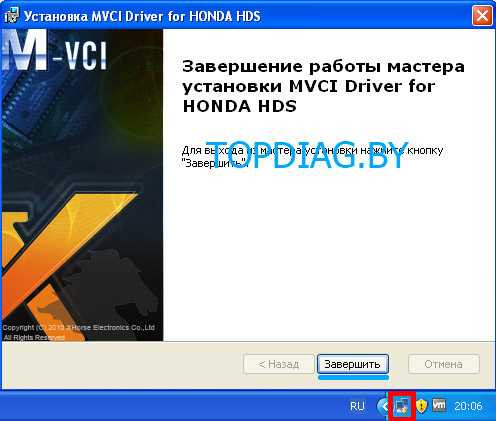
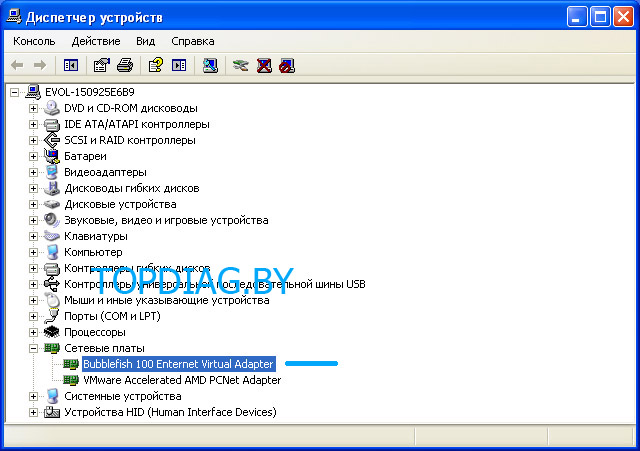
Вставляем сканер MVCI в usb, после чего начнется автоматическая установка драйвера.
После установки драйвера в диспетчере устройств появится новые устройства.
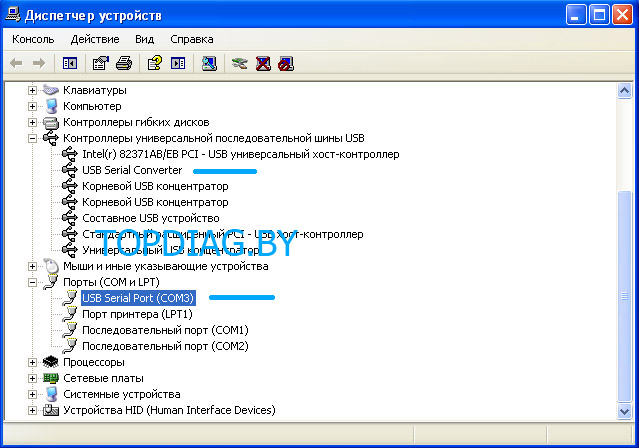
Внимание!!! Перезагружаем компьютер.
После перезагрузки компьютера запускаем программу Honda HDS. Запуск программы осуществляется только через *StartHDS*
Происходит запуск программы Honda HDS.
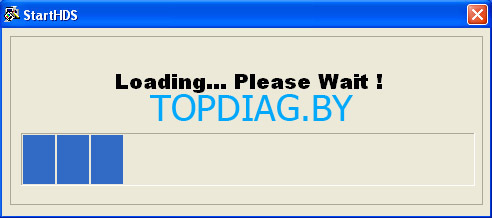
Заходим в настройки программы, нажав F12 или выбрав соответствующую кнопку в программе Honda Diagnostic System
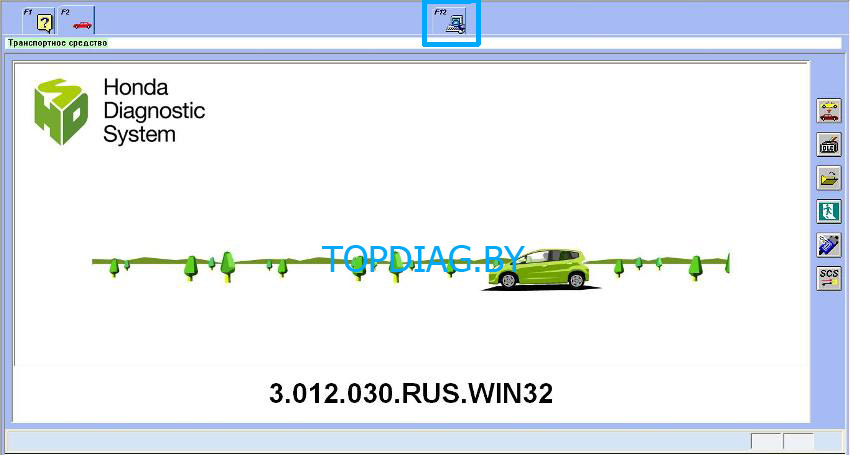
Интерфейс связи должен быть: GNA600
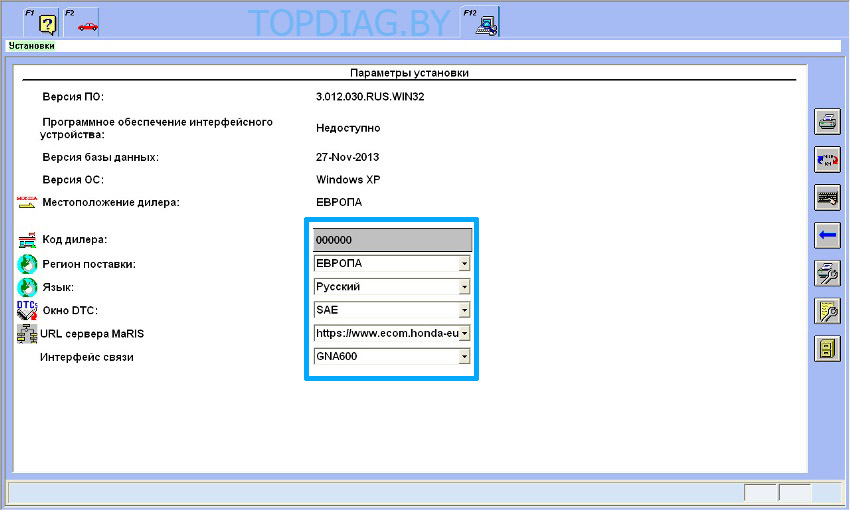
Программа Honda HDS готова к работе.
Оказываем услугу по удаленной установке программного обеспечения Honda HDS
- Addeddate
- 2021-03-01 08:13:49
- Identifier
- manualzilla-id-5651903
- Identifier-ark
- ark:/13960/t56f6mt6w
- Ocr
- tesseract 5.0.0-alpha-20201231-10-g1236
- Ocr_autonomous
- true
- Ocr_detected_lang
- en
- Ocr_detected_lang_conf
- 1.0000
- Ocr_detected_script
- Latin
- Ocr_detected_script_conf
- 1.0000
- Ocr_module_version
- 0.0.13
- Ocr_parameters
- -l eng+Latin
- Page_number_confidence
- 100.00
comment
Reviews
There are no reviews yet. Be the first one to
.
187
Views
DOWNLOAD OPTIONS
Temporarily Unavailable
DAISY
For users with print-disabilities
Temporarily Unavailable
EPUB
Uploaded by
chris85
on
